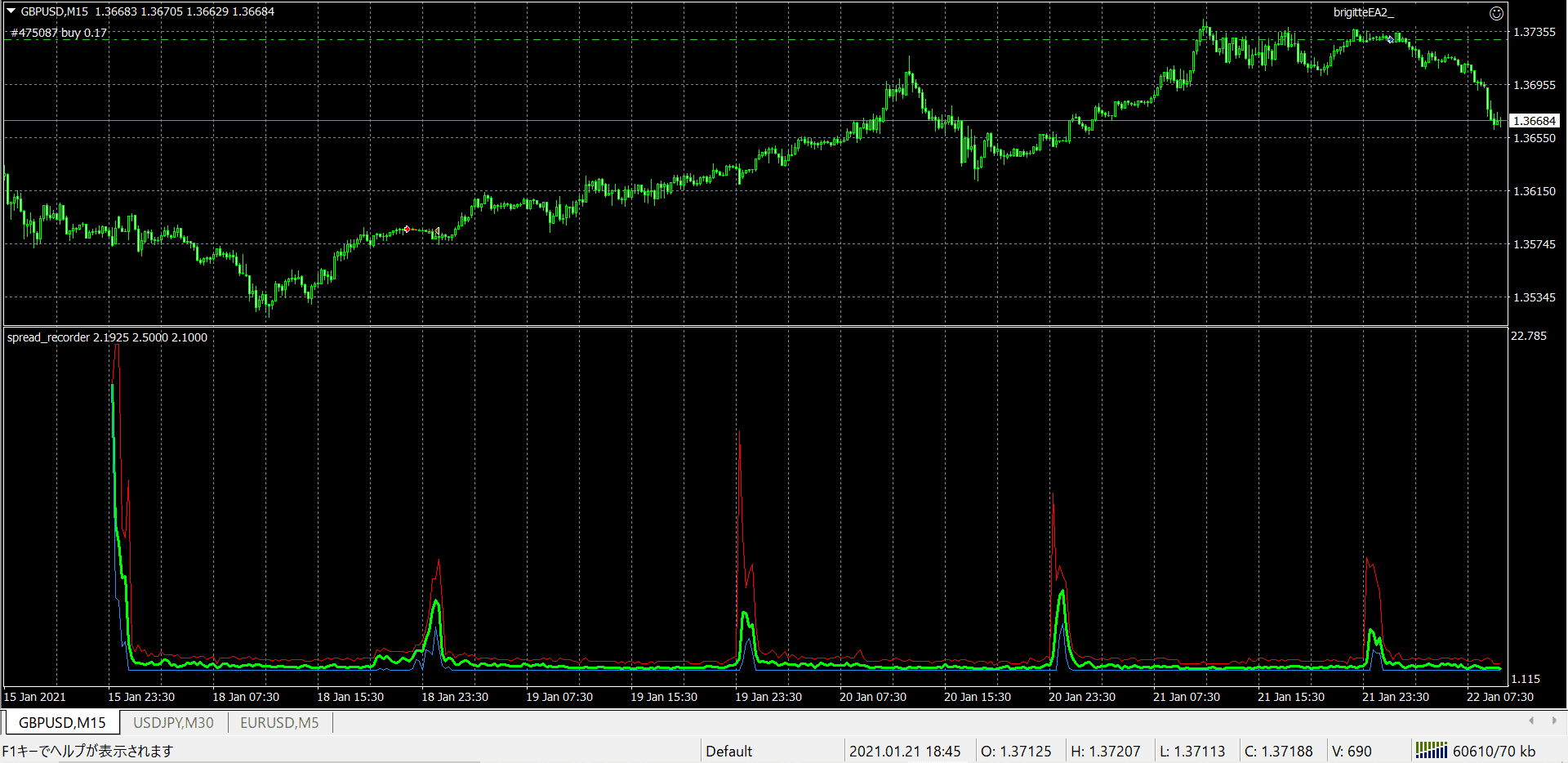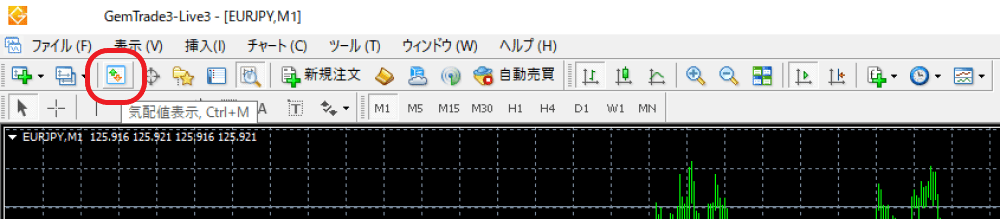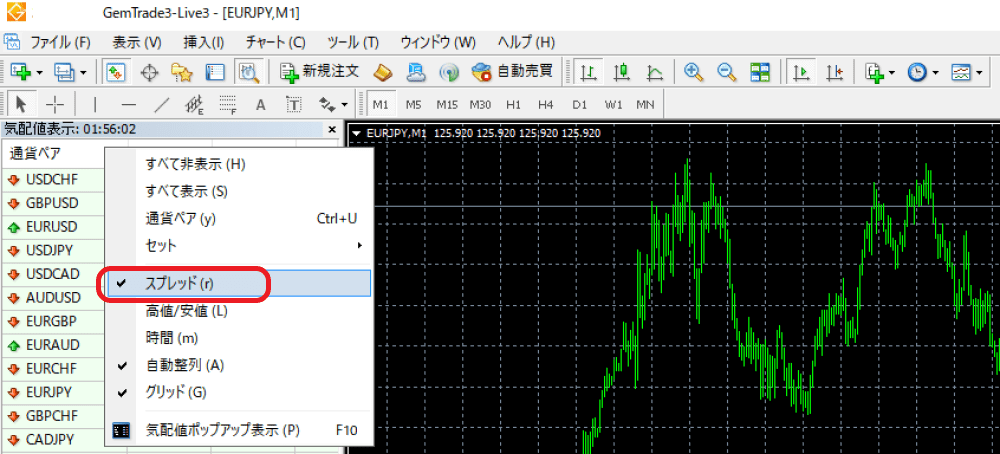どうも。
最近はもっぱら儲かるEAの発掘に必死のパッチのMTヒロセです。
FXの運用をMT4に適用したEAに任せる場合、儲かるという確信を持つことが大切です。
なぜならば、
『勝率は100%で含み損も一切なし』
なんてトレード方法は存在しないからです。
どんなに優れた性能を持ったEAでも、勝ったり負けたりを繰り返しながら利益を積み重ねていきます。
ところがですよ!
バックテストでは儲かるハズのEAが、リアルでは続ければ続けるほど損をする
って場合も非常に多いんです。
ちょっと次の2つのグラフを見比べてください。
同じEAを使用し、初期証拠金もロットも同じで、ある条件を変更したのものが下のグラフです。
テスト
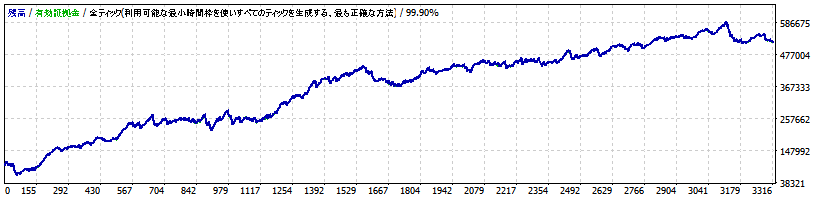
リアル
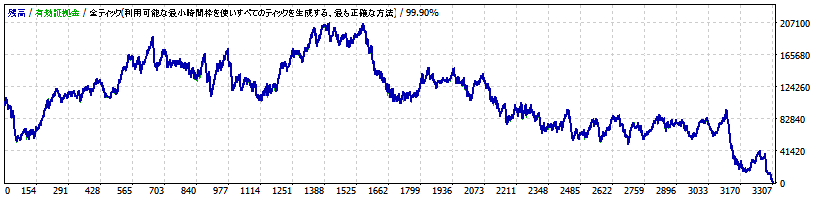
上のテスト結果を見てトレードを始めたら、実際は下のグラフのようになるとしたらゾッとしますよね。
実はこのグラフは、スプレッドをリアルトレードに近付けるよう補正してあります。

ポイント

リアルトレードに近付けるにはどうしたらいいのか?
具体的な方法が知りたい
このような疑問にお答えします。
この記事では、よりリアルトレードに近いバックテストを行うためのスプレッド補正方法を解説しています。
テスト結果だけがいいEAを信用して、丸投げ運用を行うと、
とんでもないことになる可能性
だってありますよ。
ぜひ、信ぴょう性の高いバックテストで、本当に儲かるEAを見極めていただきたいと思います。
ポイント
スプレッド補正方法はTDSを使用することを前提としています。





目次
バックテスト時のスプレッド補正方法
具体的な補正方法に入る前に、こちらの画像を見てください。
こちらはTDSでヒストリカルデータをダウンロードしている【Dukascopy社】と、無料EAが利用できる【GEMFOREX社】のリアル口座での、同時刻のスプレッドです。
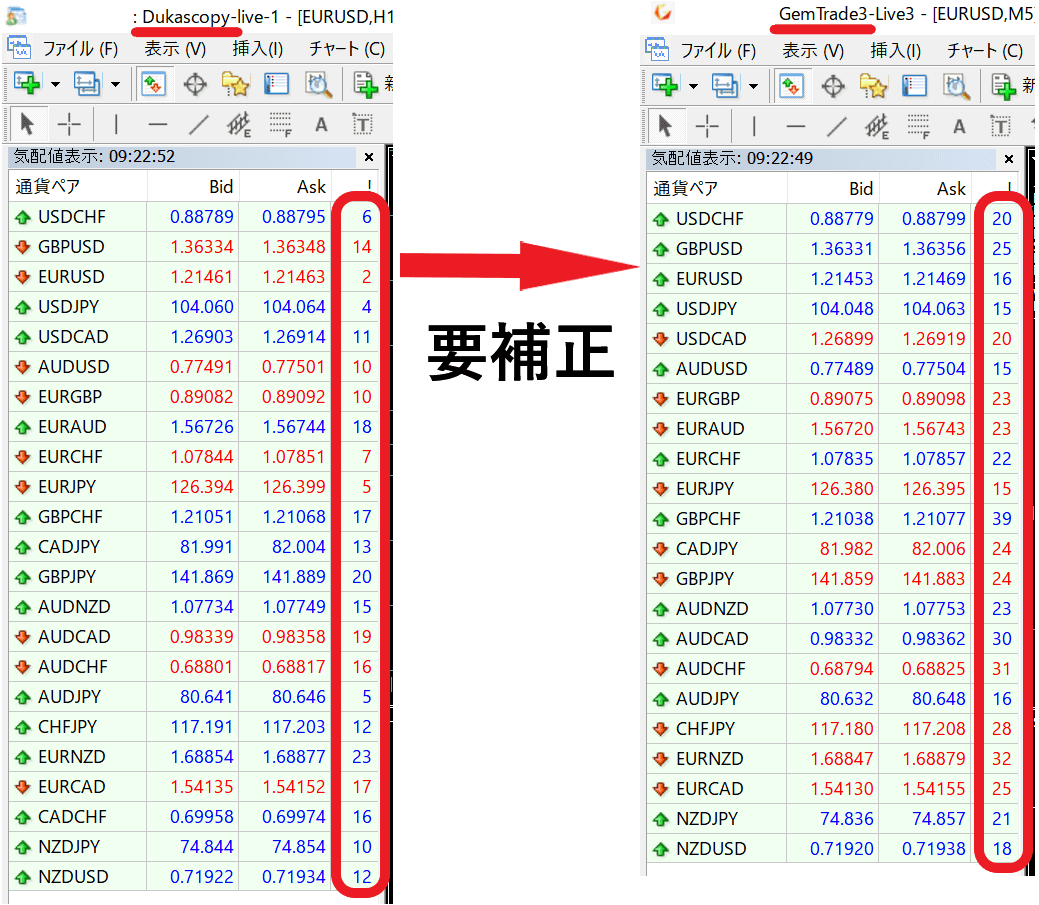
※スプレッドはPipsではなくポイントで表示されます。1ポイント=0.1pips
かなり違いますよね・・( ゚Д゚)
じゃ、
『DukascopyでEA運用すればいいじゃん!』
となりそうなものですが、
Dukascopyでは海外口座によくあるお得制度がほとんど使えません。
おまけに入金額に応じた取引手数料が取られます。
つまり、Dukascopyに関していえば、
リアル運用ではそれほどお得じゃないけど、ヒストリカルデータは優れている
ってことになります。
じゃ、
『スプレッドを広く固定してテストすればいいじゃん!』
と思いますよね。
とりあえず、儲かる可能性の高いEAで3パターンのバックテストをしてみたのでグラフをご覧ください。
スプレッド変動補正なし
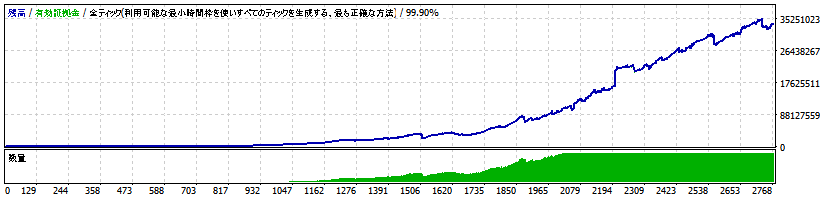
スプレッド24ポイント固定
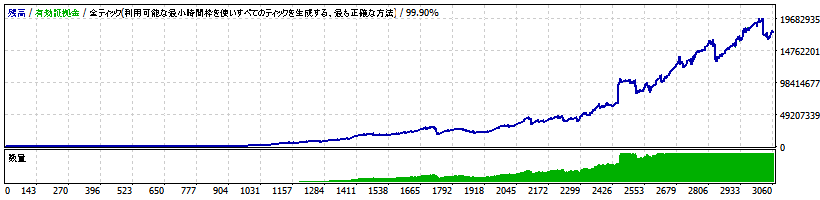
スプレッド変動補正あり
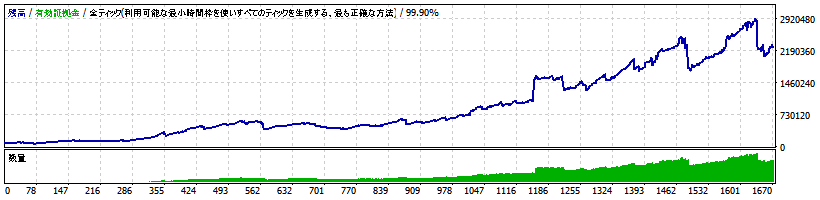
グラフの仕様で桁数は1桁違いで表示されていますが、実は2桁違います。
つまり、純益では上から3億、2億、200万という結果です。
詳しくは上部リンク記事から詳細なテストレポートが見れます。
※リンク先のスプレッド固定は23ポイントです。
ポイント
3パターンのテスト結果は、スプレッドの補正なし、スプレッド固定でのバックテストがいかに無意味かを表しています。
※非常に重要なので他の記事との重複をご容赦ください。

平均スプレッドを算出する
上記した画像のように、リアル口座でのスプレッド差を補正値として採用してもいいんですが、
念のため、平均スプレッドの差を取っていきます。
GEMFOREXの平均スプレッド
GEMFOREXの平均スプレッド取得は【Spread Recorder】というインジケータを使用します。
こちらのページからダウンロードさせていただきました。
ありがとうございます。
まずは、目的の通貨ペアのチャートに【Spread Recorder】を適用し、
このままMT4を起動しっぱなしにして、スプレッドのデータを貯めていきます。
今回はGBPUSDのチャートを使用します。
スプレッドは時間足に合わせて『最高値』『最低値』『平均値』がチャートの別ウインドウ描写されます。
平均スプレッドの差がわかればいいので、とりあえず数日分程度でOKです。
データはチャートごとに、CSVファイルとしてダウンロードできます。
MT4のデータフォルダから、
MQL4>Filesと開くと、スプレッドログが記録されているので、表計算ソフトで開きます。
ログは左から『日付』『時間』『最高値』『最低値』『平均値』『取引ボリューム』となっています。
検証するEAにより、最大スプレッドが設定されていてエントリー制限されているので、
フィルターをかけて最大スプレッド以上の数値を除外し、始まりと終わりの時間を合わせて平均値を算出します。
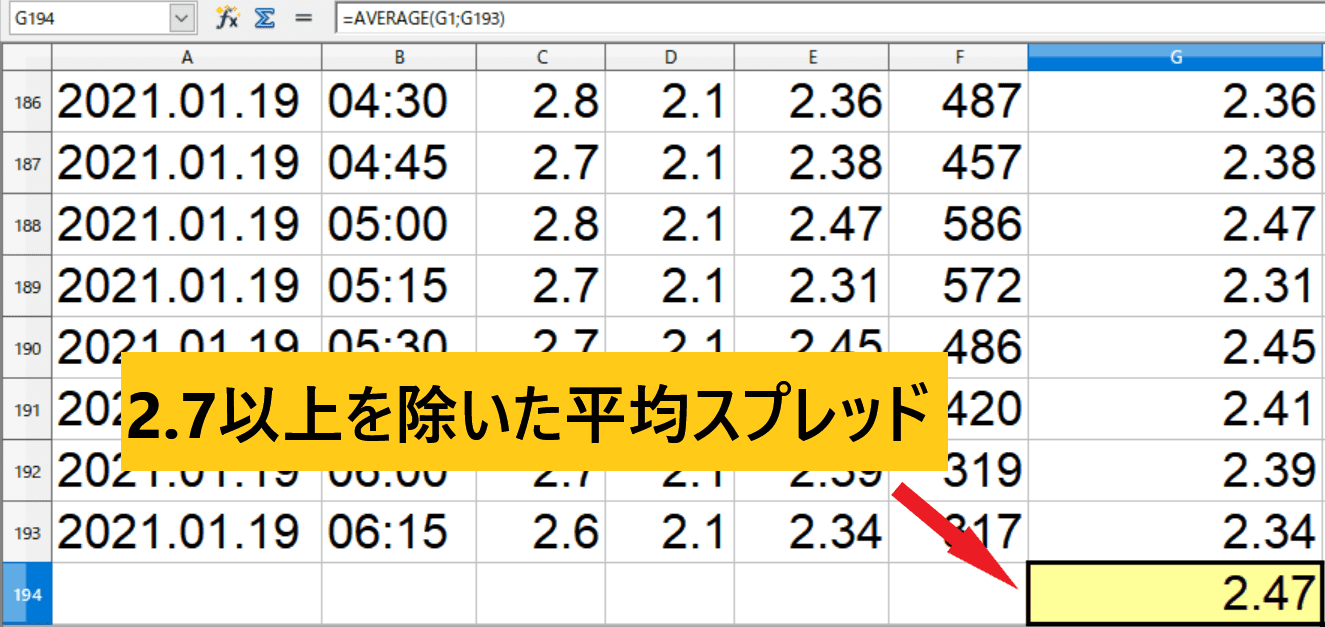
以上のようにして算出したGEMFOREXの平均スプレッドは2.47pipsとなりました。
Dukascopyの平均スプレッド
Dukascopyのヒストリカルデータはスプレッドを含んでダウンロードされているのでより簡単です。
こちらのページから【Average spread】というEAをダウンロードしてMT4に導入します。
※ページが表示されたら右クリックで日本語に翻訳してください。
EAなので、ストラテジーテスターで結果を簡単に算出することができます。
テスターの設定は次のように行います。
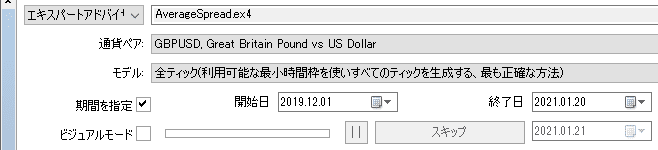
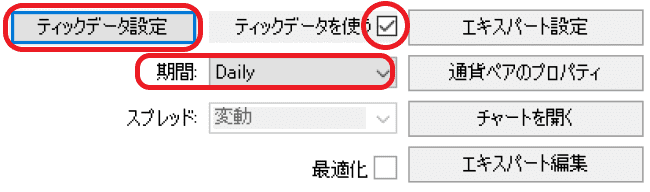
・エキスパートアドバイザー:AverageSpread.ex4
・通貨ペア:GBPUSD
・モデル:全ティック
・期間指定:直近でOK
・ティックデータ設定:補正値の設定変更を行う
・ティックデータを使う:チェックを入れることでTDSのデータが使用できる
・期間:Daily
この状態でバックテストをスタートされると、終了後『操作履歴』タブに平均スプレッドが表示されます。
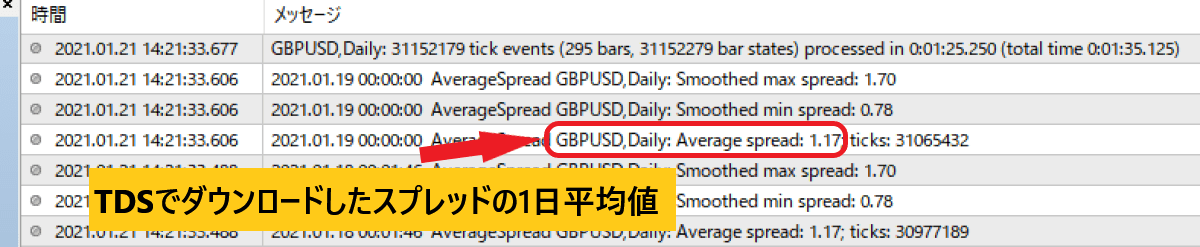
以上のようにして算出したTDSの平均スプレッドは1.17pipsとなりました。
スプレッドの差
・GEMFOREXのリアルチャートから算出した平均スプレッド:2.47pips
・TDSでダウンロードしたDukascopyの平均スプレッド:1.17pips

平均スプレッドの違いを補正する
次に、スプレッド平均値から補正値を決定します。
・GEMFOREXの平均スプレッド:2.47pips
・TDSの平均スプレッド:1.17pips
・補正値:+13ポイント
補正値が+13ポイントと算出されたので『ティックデータ設定』で設定変更を行います。
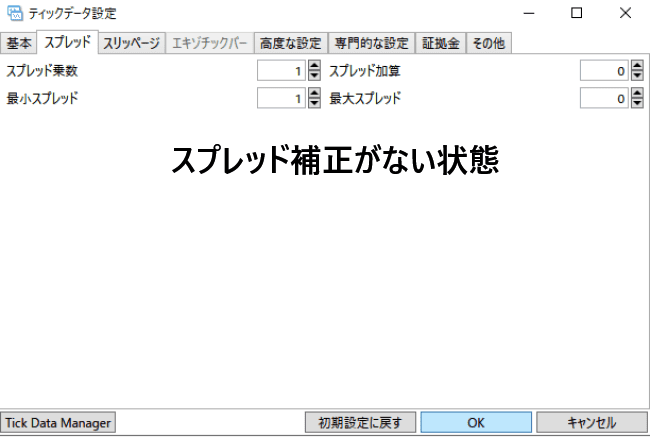
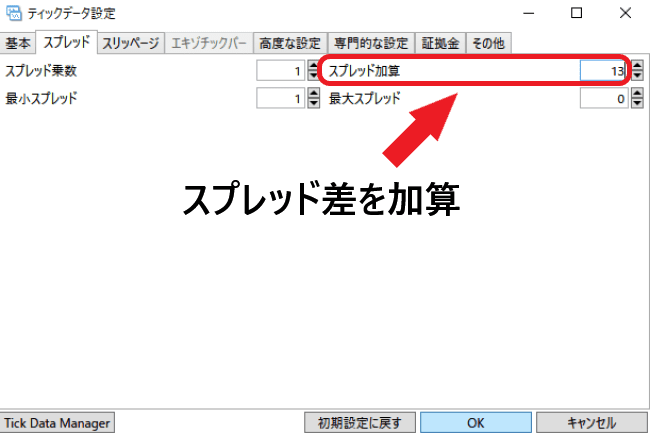
ティックデータ設定の『スプレッド』タブから、『スプレッド加算』に13と入力してOKで閉じます。
設定変更を終えたら、念のためAverage spreadのバックテストを行ってみましょう。

はい出ました。
こちらが補正後のTDSでのGBPUSDの一日の平均スプレッドです。
補正前後のスプレッド
・GEMFOREXのリアルチャートから算出した平均スプレッド:2.47pips
・TDSでダウンロードしたDukascopyの平均スプレッド:1.17pips
・補正後のTDSの平均スプレッド:2.48pips
ポイント
ティックデータ設定をこの状態で、運用EAのバックテストを行えば、よりリアルトレードに近いバックテストが可能というワケです。
以上が、今後行うバックテスト時のスプレッド補正方法です。
乗数か加算か?
スプレッドの補正方法は、乗数か加算かどちらが適切なのかという問題ですが、当ブログでは加算を適用します。
なぜならば、FXそのものの歴史が浅く、スプレッドが落ち着いてきたのが比較的直近であると考えられるからです。
FX初期を含めた長期バックテストで、規制や淘汰前の無茶なスプレッドに現在の乗数をかけてしまうと、途方もないスプレッドになってしまい、どんなEAだろうと勝つことは難しくなります。
スプレッド補正に乗数が有効なのは、2012年辺りから世界中のFX会社で起こったスプレッド競争が落ち着いた後であると判断しています。
現に、2019年1月から2年分の補正後のスプレッドを同等になるよう、乗数を4.4または加算を12とした場合のバックテストはほとんど同じ結果となっています。
乗数4.4テストグラフ
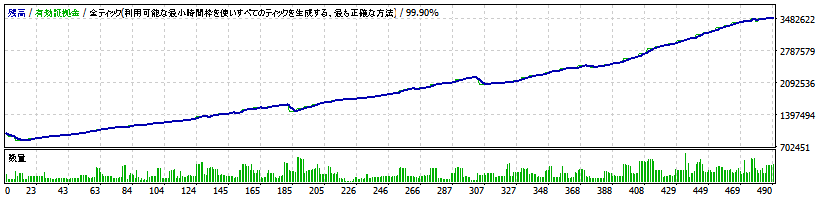
加算12テストグラフ
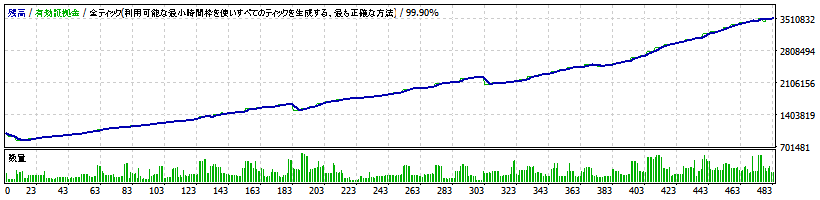

固定スプレッドでティックデータを使用する方法
ここからは蛇足になりますが、ちょっとした小技を説明しておきます。
せっかくダウンロードしたリアルティックのヒストリカルデータなので、スプレッド固定でのバックテストでも使いたいと思いますよね。
そのような場合は、
ティックデータ設定>基本タブ>変動スプレッドを使用するのチェックを外す>OK>スプレッド指定
の順に設定を変更してください。
MT4でリアルスプレッドを表示させる方法
チャート上にスプレッドを表示するインジケータなどもありますが、
実はデフォルトでも、上で貼った気配値表示の比較画像のようにスプレッドをポイントで表示することができます。
MT4の上部ツールバーから赤枠の『気配値表示』をクリック。
気配値が表示されたら、表示上で右クリックすると、詳細設定ができます。
『スプレッド』にチェックを入れて設定を閉じます。
これで、左から『通貨ペア』『Bid』『Ask』『スプレッド』の順に表示されます。

まとめ
お疲れさまでした。
この記事では、よりリアルトレードに近いバックテストを行うためのスプレッド補正方法を解説しました。
正しく変動スプレッドが補正されたバックテスト結果を参照することで、
運用すればするほど損をする
といったEAを掴まされることはなくなるでしょう。
もちろん、スプレッド固定でバックテストされたEAでも、儲かる可能性が高い本物も多くあります。
EAの開発者だって、悪意を持って意図的にテスト結果を良く見せているワケではないでしょう。
※詐欺師は別です。
しかし、儲かるEAでもテスト結果とリアルトレードの差があまりにも違うと、
『このEAは儲からないんじゃないか』
『バックテストはウソだ!だからこのEAの開発者は詐欺師だ!』
といった疑念に囚われてしまうんじゃないでしょうか?
そうなると、儲かるEAを止めてしまったり、不安を抱えながら運用を続けることになります。
今後、このブログで公開するEA検証では、テスト結果だけではなくスプレッド補正額と根拠も合わせて公開します。
ぜひ、儲けられるEAを賢く選択して『こんなハズじゃなかった』なんてことにならないようにしてください。
それではまた。
今回の補正方法はさらに検証を重ね、より簡単で信頼できる方法へと改善していく予定です。
ヒロセ